Иногда возникают неприятные ситуации, связанные с блокировкой файлов или папок на компьютере. При этом настройка прав доступа не даёт особого эффекта. Решением проблемы может стать программа для принудительного удаления файлов – IObit Unlocker. Вот ссылка на страницу загрузки официального сайта программы ru.iobit.com/iobit-unlocker/ .
Причины блокировки
Зачастую, удаление информации с компьютера невозможно выполнить из-за следующих моментов:
1. Файлы или папки используются в каких-либо сторонних процессах.
2. Ликвидация данных может нанести вред стабильной работе операционной системы Windows.
В последнем случае применять утилиту следует с особой осторожностью. Помимо этого, заблокированные файлы могут оставаться после переустановки операционной системы, либо некорректного удаления различных программ. Бывают ситуации что нужно уничтожить файлы после обновления ОС, в этом поможет публикация о том, как удалить предыдущую версию Windows которая станет неплохим дополнением к этой статье.
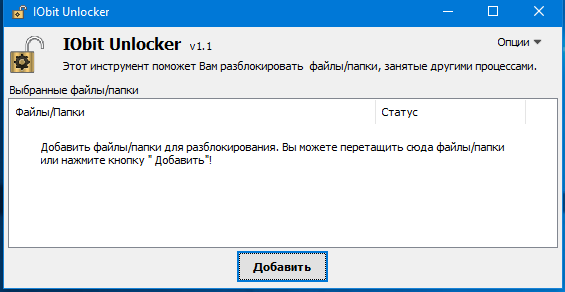
Возможности утилиты
Программа IObit Unlocker имеет весь необходимый функционал, который обеспечит быстрое удаление неудаляемых файлов на компьютере. В возможности утилиты входит:
1. Разблокировка различных возможностей – доступа, перемещения, переименования и удаления.
2. Группировка действий, например, одновременно открытие доступа и переименование.
3. Пакетная разблокировка данных.
4. Принудительная остановка выполнения процессов, связанных с разблокировкой данных.
Доступно два варианта работы с программой – при помощи запуска управляющего файла (например, ярлыка на рабочем столе), либо через контекстное меню. Второй вариант более удобен и позволит сэкономить немного времени.
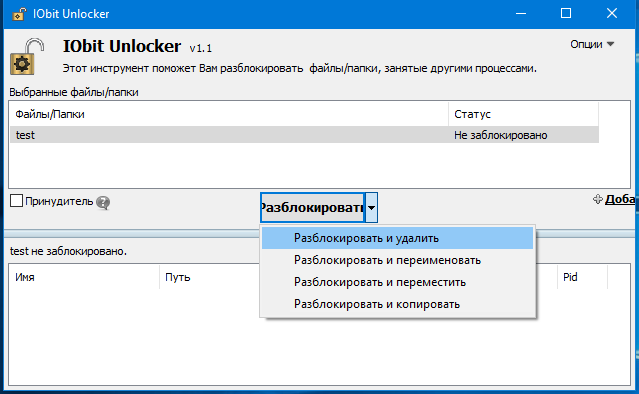
Преимущества и недостатки программы
Утилита получила широкое распространение благодаря следующим преимуществам:
1. Программа доступна к скачиванию абсолютно бесплатно.
2. Небольшой размер – до 3 MB.
3. Качественная русская локализация – все пункты меню интуитивно понятны.
4. Возможность интеграции интерфейса в контекстное меню.
Из условных недостатков выделяется отсутствие предупреждений о последствиях удаления тех или иных файлов – пользователь действует только на свой страх и риск. Программа IObit Unlocker будет весьма полезна в случаях, когда требуется быстро произвести, удаление файлов которые не удаляются, другими способами. При этом должна присутствовать уверенность в том, что операционной системе не будет нанесён непоправимый вред. В остальном это весьма удачная утилита, которая всегда под рукой и не требует особых навыков для использования.
Revo Uninstailler Pro — Программа для удаления неудаляемых программ, файлов и папок!
К этой статье нет коментариев. Вы можете быть первым
Источник: pcompstart.com
Бесплатная программа для удаления неудаляемых файлов
Спустя определенное количество времени, абсолютно любой компьютер или ноутбук накапливает на своем винчестере гигабайты не нужных файлов, программ и приложений. О том, как удалить программу стандартным методом, Вы можете узнать, перейдя по ссылке. Однако, стоит сказать, что не все программы удаляются сразу. Для того, чтобы удалить такие элементы, вам понадобится программа для удаления неудаляемых файлов. Из бесплатных русских вариантов, хочется посоветовать программу «Revo Uninstaler», о чем вы сейчас узнаете.
Для того, чтобы установить данную утилиту, вам нужно ее скачать с сайта разработчика по этой ссылке или найти на просторах интернет. После загрузки и установки запустите программу. Сразу же появится окно, в котором вы сможете наблюдать все приложения, которые были установлены на вашем компьютере за все время. Далее выбираем нужный элемент, а вернее не нужный и кликаем кнопку «Удалить».
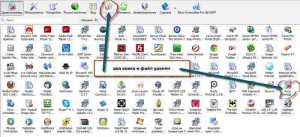
Для полной наглядности, мы все показали на изображении.
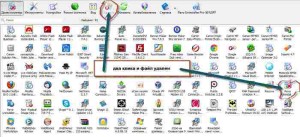
Только не следует радоваться, ведь простое удаление одним кликом возможно и без этой программы. Вся проблема заключается в том, что после простого удаления какой либо программы или файла, на жестком диске остается много не нужного хлама. Вот именно этот мусор и затрудняет стабильную работу вашей операционной системы. В следствии чего происходят всякие лаги, тормоза и так далее. Для того, чтобы этого не происходило и существуют разнообразные утилиты, на подобии описываемой программы.
В самом начале операции, программа для удаления неудаляемых файлов производит поверхностное удаление файла с жесткого диска. Но нас интересует тотальное уничтожение. Для чего мы должны найти все хвосты и удалить их. Для этого, нажимаем далее, как изображено на рисунке выше.
В результате данного действия, программа для удаления неудаляемых файлов произведет поиск по всему реестру и на ваше усмотрение появится список всех путей. Далее устанавливаете галочки на против нужного элемента и кликаете «Удалить». Все, что не удалялось ранее стандартными способами, теперь исчезло полностью.
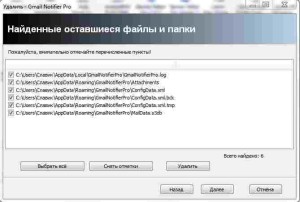
Для правильного и конкретного удаления не нужных элементов выбирайте третий способ удаления. Он самый качественный и рекомендованный самим разработчиком. В том случае, когда вы сами или программа удаления неудаляемых файловпроизвели удаление важного файла, вам не следует паниковать, ведь утилита создает точку восстановления, которая позволяет вернуть все на прежнее место.
Если вы руководствуетесь мнением автора данного сайта, то хочу вас заверить, что программа легка в использовании и интуитивно понятна. В добавок ко всему, она на русском языке и весит всего лишь 2.5 мегабайта, что не займет много места на вашем диске. В том случае, если вы знаете какие либо другие утилиты данной направленности и тем более пользовались ими, то пишите в комментариях и мы вместе обсудим и дополним этот пост.
На сегодня это все, увидимся на страницах нашего сайта.
Рейтинг статьи 0 / 5. Голосов: 0
Источник: tvoykomputer.ru
Как удалить не удаляемые файлы
Достаточно часто нужно удалить некоторые файлы, но операционная система блокирует выполнение процесса. В одних случаях выдаётся программная ошибка, другие файлы защищены одним из запущенных процессов. Под такими неудаляемыми файлами часто скрываются опасные для компьютера вирусы или их части, поэтому безопаснее будет избавиться от них.
Программы для удаления не удаляемых файлов
1 Unlocker Одна из популярных программ, используемая для удаления не удаляемых файлов — Unlocker. Она бесплатно скачивается в интернете и без особого труда справляется с объектами, которые тесно переплетаются с системными процессами. Небольшое приложение без труда справляется с удалением любых файлов. В некоторых случаях ненужный объект удаляется после перезагрузки.
Интерфейс Unlocker простой и удобный даже с минимальными знаниями компьютера. При установке Unlocker следует быть внимательным, так как программа предлагает инсталляцию некоторых интегрированных модулей.
Скачать Unlocker — http://unlocker.ru.softonic.com/
И так после установки программы кликаем правой кнопкой на файле или папки которую вы не можете удалить стандартным способом и выбираем Unlocker.

После чего появиться окошко в котором нужно выбрать Удалить и нажать Ок. Все после этого не удаляемый файл будет удален.

2 File Governor Вторая удобная программа для удаление не удаляемых файлов это File Governor. Благодаря ей, возможно удаление используемых пользователем программ; файлов, задействованных в других процессах; программ, выдающих ошибку при удалении и т.д. File Governor может быть установлен прямо в Проводник, что делает работу намного удобнее. Программа может копировать нежелательный файл в указанную папку, находить заблокированные файлы в системе, принудительно завершать работу приложений.
Скачать File Governor — http://www.softportal.com/software-24665-file-governor.html
Скачиваем и устанавливаем программу. После установки также кликаем на файле или папки которую необходимо удалить и в выпадающем меню выбираем File Governor.

В окне программы снизу кликаем на пункте Убить процесс. После этого программу убьет все процессы которые используют этот файл и мешают вам его удалить. Теперь вы можете попробовать удалить файл обычным способом если все равно не получается то запускаем программу еще раз заходим во вкладку инструменты и выбираем пункт Принудительно удалить файл.

3 FileASSASSIN Конкурентом File Governor и Unlocker является программа с помощью которой можно удалить не удаляемые файлы это FileASSASSIN . Приложение не занимает много места на компьютере и обеспечивает доступ к заблокированным файлам несколькими способами. Пользователь получает выбор удалить файл или разблокировать без удаления. Хотя программа не имеет встроенного русского языка, её интерфейс интуитивно понятен. Удаление файла может быть отложено до перезапуска системы.
Скачать FileASSASSIN — http://fileassassin.ru.uptodown.com/
Скачиваем программу устанавливаем и запускаем её. Указываем путь до проблемного файла и ниже ставим галочку на против пункта Delete file и нажимаем Execute. Все программа все сделает сама и удалить не удаляемый файл.

Существует много различных способов и специальных программ для удаления защищённых не удаляемых файлов. Прежде чем воспользоваться одной из них, следует удостовериться, что запущенное приложение или файл не является важной частью операционной системы. При недостаточных знаниях лучше обратиться к более опытному пользователю, иначе переустановки операционной системы не избежать.
Источник: www.softo-mir.ru